Pemberitahuan: Pendaftaran pelanggan baru dan peningkatan akun tidak lagi tersedia untuk Amazon. WorkDocs Pelajari tentang langkah-langkah migrasi di sini: Cara memigrasi data dari WorkDocs
Terjemahan disediakan oleh mesin penerjemah. Jika konten terjemahan yang diberikan bertentangan dengan versi bahasa Inggris aslinya, utamakan versi bahasa Inggris.
Menghapus versi file sebelumnya
Jika Anda memiliki atau memiliki bersama file, Anda dapat menghapus satu atau beberapa versi sebelumnya dari file tersebut. Anda dapat:
Hapus satu versi.
Hapus versi dan semua versi sebelumnya. Misalnya, Anda dapat menyimpan tiga versi terakhir dari sebuah file dan menghapus sisanya.
Hapus semua versi sebelumnya dan hanya menyimpan versi terbaru.
penting
Untuk memulihkan file yang dihapus, Anda harus menggunakan antarmuka pemrograman WorkDocs aplikasi (APIs). Untuk masalah menggunakan APIs, hubungi dukungan WorkDocs pelanggan.
Anda dapat menggunakan v X dari X daftar atau menu Tindakan untuk menghapus versi sebelumnya. Langkah-langkah di bagian berikut menjelaskan setiap metode.
Untuk menghapus satu versi
Di klien WorkDocs web, pilih kotak centang di sebelah file yang berisi versi atau versi yang ingin Anda hapus.
Judul file muncul tepat di bawah bilah menu, bersama dengan kontrol daftar yang berbunyi v
XdariX.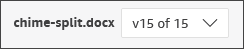
catatan
Jika hanya satu versi file yang ada, kontrol daftar tidak muncul.
Buka daftar, gulir ke bawah ke versi yang ingin Anda hapus, lalu pilih ikon Sampah.
Dalam kotak dialog Konfirmasi Penghapusan Versi Dokumen, pilih Hapus.
Untuk menghapus versi yang dipilih dan versi sebelumnya
Ulangi langkah 1 dan 2 dalam prosedur di atas.
Dalam kotak dialog Konfirmasi Penghapusan Versi Dokumen, pilih kotak centang Hapus versi yang dipilih dan semua versi sebelumnya.
Pilih Hapus.
Untuk menghapus semua versi sebelumnya
Ulangi langkah 1 dan 2 pada prosedur pertama di atas, tetapi pilih versi terbaru sebelumnya. Misalnya, pilih versi 14 dari 15.
Dalam kotak dialog Konfirmasi Penghapusan Versi Dokumen, pilih kotak centang Hapus versi yang dipilih dan semua versi sebelumnya.
Pilih Hapus.
Untuk menghapus satu versi
Di klien WorkDocs web, pilih kotak centang di sebelah file yang berisi versi atau versi yang ingin Anda hapus.
Judul file muncul tepat di bawah bilah menu, bersama dengan kontrol daftar yang berbunyi v
XdariX.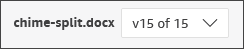
catatan
Jika hanya satu versi file yang ada, kontrol daftar tidak muncul.
Buka daftar dan pilih versi yang ingin Anda hapus.
Buka menu Tindakan.
Pilih Lebih Banyak.
Pilih Hapus Versi.
Dalam kotak dialog Konfirmasi Penghapusan Versi Dokumen, pilih Hapus.
Untuk menghapus versi yang dipilih dan versi sebelumnya
Ulangi langkah 1 hingga 5 dalam prosedur di atas.
Dalam kotak dialog Konfirmasi Penghapusan Versi Dokumen, pilih kotak centang Hapus versi yang dipilih dan semua versi sebelumnya.
-
Pilih Hapus.
Untuk menghapus semua versi sebelumnya
Ulangi langkah 1 dan 2 pada prosedur pertama di atas, tetapi pilih versi terbaru sebelumnya. Misalnya, pilih versi 14 dari 15.
Buka menu Tindakan.
Pilih Lebih Banyak.
Pilih Hapus Versi.
Dalam kotak dialog Konfirmasi Penghapusan Versi Dokumen, pilih kotak centang Hapus versi yang dipilih dan semua versi sebelumnya.
Pilih Hapus.